编辑:秩名2023-07-10 15:42:25
zoom支持用户们展开视频会议交流,可以看到为用户们展示非常详细画面,参与会议用户们想要录制会议视频画面,可以按照以下为大家带来的详细方法。轻松录制会议内容。

zoom的参会者是可以录制会议视频的,而且录屏的方法也非常的简单,在会议界面中,直接点击底部右下角的【录制】按钮,就可以开始进行会议视频的录制了;当然了,大家也可以通过【Alt+R】快捷键来快速激活会议录制功能。
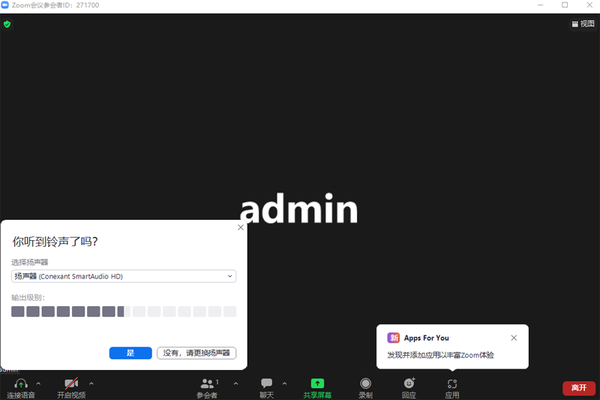
介绍完了zoom会议的参与者可不可以录制会议视频的内容后,有的小伙伴在录制视频会议的时候,还有隐藏时间的需求,那么这个时间怎样才能够不显示呢,继续往下看。
1、zoom录制视频会议时不显示时间启动电脑端的zoom视频会议软件进入到软件的主界面后,点击界面右上角的【设置】按钮。
2、然后,在左侧的列表菜单中,选择【录制】选项。
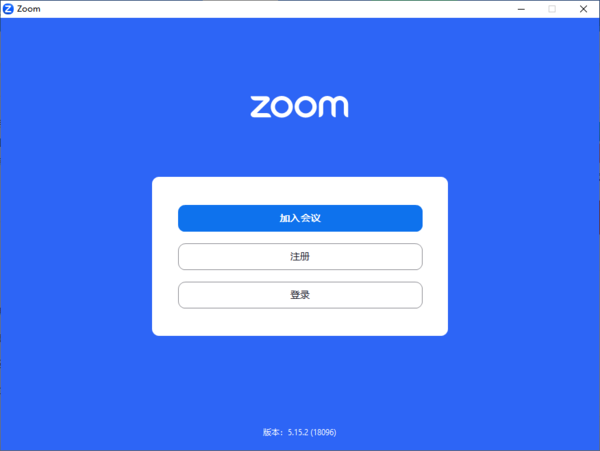
3、接着,在右侧的录制设置界面中,找到【在录制中加入时间戳】的功能,并将此功能进行取消勾选即可。
以上就是zoom参会者录制视频会议方法介绍全部内容,快快收藏Iefans手机教程频道获得更多热门软件资讯吧,更多好用的教程记得关注我们iefans中文浏览器网站!

45.81MB
线上会议

41.83MB
线上会议

44.56MB
线上会议

47.64MB
考勤打卡

49.6MB
线上会议

42.96MB
文件管理

37.25MB
行业管理

40Mb
视频制作

46.26MB
其他工具
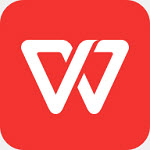
51.18MB
文档管理

65.13MB
线上会议
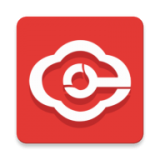
53.48MB
效率办公

61.35MB
线上会议

65.13MB
线上会议

58.91MB
线上会议

40Mb
线上会议

62.55MB
线上会议

57.23MB
线上会议

41.92MB
线上会议

46.29MB
线上会议

37.74MB
线上会议

66.32MB
线上会议

53.75MB
线上会议

54.02MB
线上会议